在Word2013中进行设置奇偶页不同页眉的设置步骤_装机软件
[摘要]Word2013是款很不错的办公软件,今日就为在座的各位说说在Word2013中进行设置奇偶页不同页眉的操作步骤。1、打开需要设置奇偶页不同的文档,在“插入”...
Word2013是款很不错的办公软件,今日就为在座的各位说说在Word2013中进行设置奇偶页不同页眉的操作步骤。
1、打开需要设置奇偶页不同的文档,在“插入”里头找到“页眉”。如图所示。
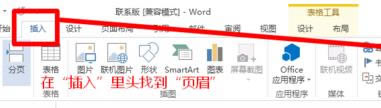
2、点开“页眉”下的小三角标,在下拉菜单中选取“编辑页眉”。如图所示。
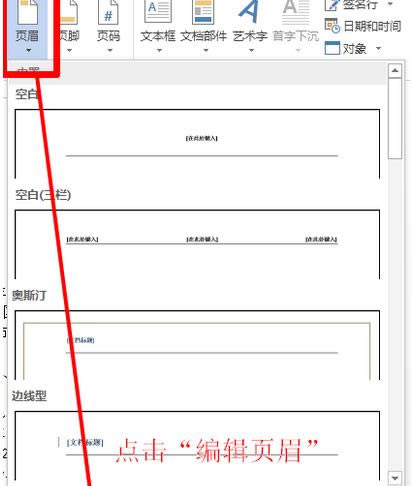
3、选取“编辑页眉”以后,在新的界面里头勾选“奇偶页不同”,则会出现“奇数页页眉”、“偶数页页眉”、“奇数页页脚”、“偶数页页脚”。如图所示。
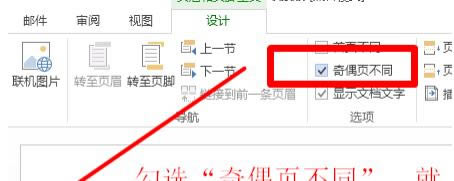
4、 分别在“奇数页页眉”和“偶数页页眉”处输入不同的页眉内容。如图所示。

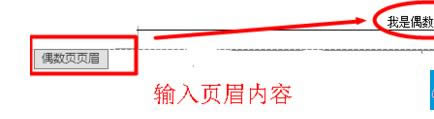
上文就是小编讲解的在Word2013中进行设置奇偶页不同页眉的操作步骤,大家都学会了吗?
装机软件,全自动在线安装过程,无需电脑技术,小白在家也可自己完成安装,纯净稳定,装机必备之选!
……